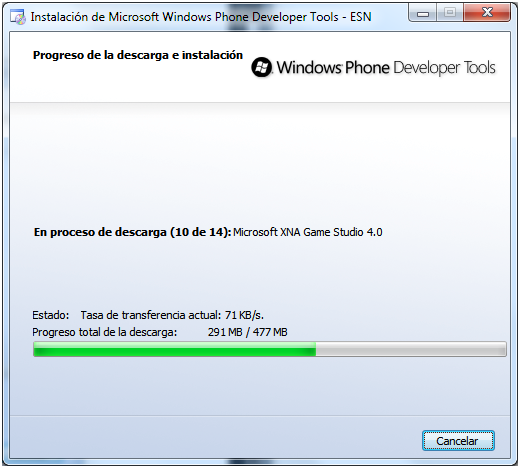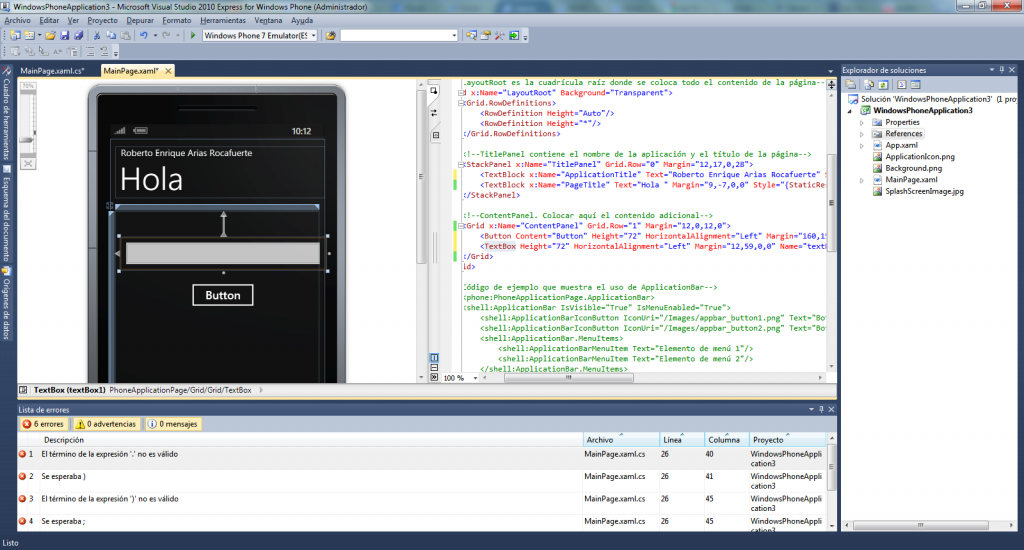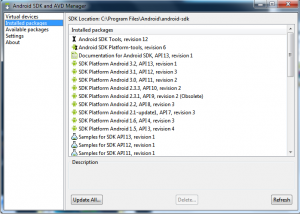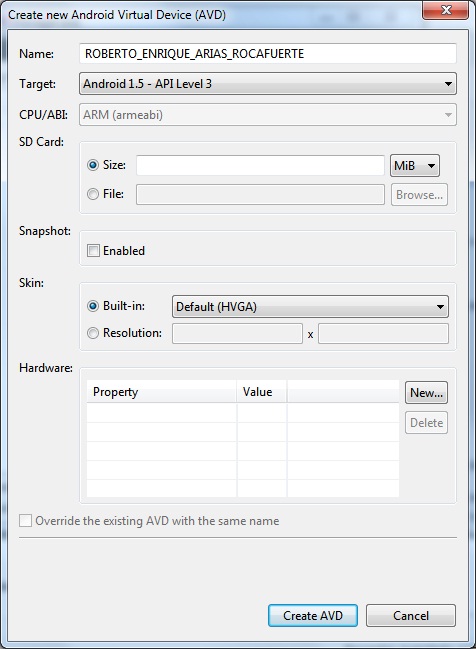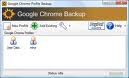Aplicacion Para BlackBerry Con Eclipse
Posted by robearia | Filed under Uncategorized
En este mundo lleno de tecnología y dispositivos móviles se encuentras los smartphone tanto iPhone, BlackBerry, Nokia , entre otras marcas también se encuentran las aplicaciones tanto juegos,s para ver vídeos escuchar música poder chatear editar fotos en nuestros dispositivos móviles todas estas son APP (Aplicaciones), bueno en este blog les tengo preparado un pequeño vídeo sobre como crear un aplicación para BLACKBERRY pero antes de todo tenemos que descargar un programa para pode diseñar o crear aplicaciones lo pueden descargar de AQUI.
Las Aplicaciones para BlackBerry estas diseñadas en Java o mas conocida Programación Orientada a Objetos como ya la mayoría de nosotros tenemos un pequeño conocimientos sobre esto se nos hará mucho mas fácil sobre la creación de un aplicación en java.
Bueno Aquí les dejo mi VideoTuto Espero les sirva
REFERENCIAS
http://www.youtube.com/watch?v=KY2JlGuH-Is&feature=related
APLICACIÓN PARA WINDOWS PHONE
Posted by robearia | Filed under Uncategorized
Bueno como ya sabemos Microsoft ha sido una de las mas grandes empresas desarrolladoras de Sistemas Operativos y no se podía quedar a tras con sus sistema operativo para dispositivos móviles
por eso ha sacado al mercado su sistema operativo llamado «WINDOWS PHONE» con una completa gama de opciones innovadoras entre ellas tenemos una gran opcion como es la de XBOX LIVE que nos permite una coneccion directa con nuestra plataforma de juego ya que en esta poseemos avatares entre otras pero en este blog hablare sobre como crear una APP para Windows Phone soy totalmente nuevo en esto de crear blog pero tratare de darme a entender lo mas posible.
Bueno empezaremos con la descarga de un herramienta llamada Expression Blend que es la que nos permitira crear la aplicacion y la podemos obtener mediante este link «Expression Blend» Esta herramienta es totalemente Gratuita.
Este link nos descarga automáticamente una gestor de descarga proporcionado por Microsoft este gestos nos descarga las herramientas necesarios para poder crear nuestra aplicación en WP-7
una vez descargadas todas las herramientas se procede a la instalación automática de todo el pack descargado entre una de ellas tenemos a Expression Blend que es la que nos permitira crear nuestra aplicación.
Ya instalado todos estos programas procedemos ejecutar la plataforma que es Microsoft Visual Studio 2010 Express for Windows Phone
Esta apliacion lo que realiza es que por medio de un TexBox Recibe tu nombre y al momento de hacer click en el boton te devuelve un mensaje con la leyenda Hola «tu Nombre» bienvenido al mundo WINDOWS PHONE.
Crear aplicaciones para WP-7 Es super sencillo es cuestión de arrastrar y saber algo de programación de VB.NET en esta aplicacion lo unico que realice como pasos
1- Agregar un TEXTBOX y un Boton
2- En la programacion XML le cambie el nombre de los objetos Name=»textBox1″ Text=»»
3- En el evento del boton click programe lo siguiente MessageBox.Show(«hola » + textBox1.Text + «bienvenido al mundo de WINDWOS PHONE»);
Es asi de sencillo crear una aplicación espero que les sea de ayuda este blog.
Mi Primera APP en ANDROID
Posted by robearia | Filed under Uncategorized
Bueno como sabemos Android es uno de los sistemas operativos para dispositivos móviles que hoy por hoy están dando mucho que hablar, se puede decir que es la competencia directa para iOS el sistema operativo de APPLE en dispositivos móviles.
Como sabemos Samsung esta casado con Android en todos lo que es y tiene que con dispositivos móviles pero bueno en si lo que vengo ha hablar es sobre como crear una aplicación para Android.
Lo primero que haremos es la descarga del SDK de Android que lo podemos obtener directamente de este link SDK_ANDROID a parte del SDK tambien vamos a necesitar Eclipse bueno ahora sip que ya tenemos descargadas estas dos herramientas procedemos a la instalación.
- Comenzamos a hacer un entorno de programación para poder instalar ANDROID
– Comenzamos con la Instalación de JAVA SE JDK, este sería el entorno que nos permitirá compilar cualquier aplicación en JAVA.
– Luego instalamos el entorno de desarrollo ECLIPSE
- Ahora seguimos con la instalación de ANDROID SDK que lo podemos encontrar en su página developerandroid.com
– Ejecutamos el SDK Manager: este instalador nos lleva a descargar la versión de ANDROID que deseamos instalar, esto nos llevara unos 40 min en esa descarga.
durante este proceso de descarga lo que se realiza es la descarga de los diferentes versiones de android que existen .
Durante la descarga y procesos de instalación nos pedirán que desactivemos lo que es antivirus para poder tener acceso a todo al momento que se instalando todo.
- Una vez, terminado la descarga e instalación del SDK Manager seguimos con lo siguiente :
– Creación de la maquina virtual de ANDROID, dentro de la misma aplicación en el enlace VIRTUAL DEVICE y creamos la maquina virtual especificando la versión que vamos a instalar.
- Ahora seguimos con lo más importante que es la configuración de ECLIPSE:
– Decirle donde están las distintas Herramientas.
– Instalar el ADT y luego de esto seleccionamos donde vamos a trabajar y arrancamos ECLIPSE.
– Como lo dije comenzamos con el ADT. En la pantalla de ECLISE que nos aparece vamos a las pestaña ayuda/Instalación Software y aparecerá una nueva pestaña donde hacemos lo siguiente:
- Ponemos la Dirección de donde nosotros tengamos el ADT y lo agregamos “le damos Add” y le ponemos un nombre y le damos OK. Y nos aparecerán las herramientas de desarrollo de ANDROID, Marcamos todas y damos siguiente y comienza la instalación y aceptamos las licencias y al final de la instalación nos pedirá que reiniciemos.
- Una vez, reiniciada ya tendremos disponible el entorno, ahora indicamos necesariamente donde instalamos la librería que instalamos en el paso anterior. Ya con eso queda finalizada la instalación.
Vamos a crear una aplicación que nos diga “Mi primer proyecto”
- Creamos nuestro nuevo proyecto con los siguientes datos:
– Nombre del proyecto “mi primer proyecto”
– En las propiedades en Application name ponemos “miprimerproyecto” y de ahí en Package name “com.x” normalmente esto depende de la empresa donde uno este trabajando o puede ser una ficticia, luego le damos nombre al icono de aplicación con el que vamos a ejecutarlo, damos terminar.
– Y ahora configuramos para que nuestra aplicación funcione:
- Abrimos la pantalla de códigos para poder configurar nuestra aplicación y escribimos lo siguiente:
1ra línea: Textview v = new Textview (this);
2da linea: v.set Text (“mi primer proyecto”);
- Luego editamos la línea siguiente que tenemos por defecto, editamos lo que está entre paréntesis y tendría que quedar algo como esto:
setContentView(v);
- Luego guardamos los cambios y ya podemos ejecutar nuestro proyecto y se ejecutara nuestra aplicación automáticamente.
Extensiones De Google Crhome
Posted by robearia | Filed under Uncategorized
Desde hace poco tiempo Google Chrome cuenta con un sistema de complementos que permiten personalizar y extender las funcionalidades del navegador. Son lo que se conocen en Firefox y Google Chrome como extensiones.
A continuación tenéis algunas extensiones para Google Chrome, de entre las pocas que se han publicado hasta ahora, especialmente interesantes. Para poder utilizarlas por ahora es necesario seguir los pasos explicados en Extensiones para Chrome.
- AdSweep: Bloqueador de anuncios.
- Flashblock: Bloquea la ejecución automática de archivos flash. En su lugar se mostrará un icono que se puede pulsar para cargar el archivo.
- Google Reader Notifier: Muestra el número de entradas por leer en Google Reader
- Gmail Checker: Muestra el número de correos por leer en Gmail
- GmailDefaultClient: Establece Gmail como la aplicación por defecto a abrir al pulsar los enlaces mailto.
- autopatchwork: Carga automaticamente la siguiente página de un foro al llegar al final de la actual
- Cleeki: Un concepto similar a las actividades o aceleradores de Internet Explorer 8 pero mejor. Selecciona una palabra o texto y con un par de clics podrás buscar su definición en wikipedia, buscar la dirección en Google Maps si es una calle, traducirlo a otro idioma, buscar el producto en Amazon, …
- No Speed Dial: Elimina la vista de Speed dial que se muestra al abrir una nueva pestaña. En su lugar las nuevas pestañas estarán vacías. Otra opción similar esCustomNewTab , que permite personalizar qué elementos queremos mostrar al crear una pestaña nueva
- PageRank for Chrome: Muestra el PageRank de la página actual
- Google Bookmarks for Chrome: Reemplaza los marcadores del navegador por los almacenados en nuestra cuenta de Google Bookmarks.
IMAGENES
Adobe reader
VIDEO
TIPOS DE SERVIDORES
Tags: AdSweep, Extenciones, Flashblock, Gmail Checker, GmailDefaultClient:, Google Reader Notifier, Identidad
Hello world!
Posted by robearia | Filed under Uncategorized
Bienvenido a Blog de ESPOL. Esta es su primera entrada. Editela o borrela, ahora empiece a blogear.